
4_1. Вычисление среднего значения.
Перейдите на лист Формулы.
Выделите ячейки с В15 по Е15 и щелкните на кнопке Объединить и поместить в центре.
Введите текст Среднее значение таблицы.
Примечание:
По окончании ввода текста или числа ячейка находится в режиме редактирования содержимого. Многие команды для работы с ячейками в этом режиме недоступны.
Чтобы выйти из режима редактирования, но остаться в текущей ячейке, щелкните на кнопке Ввод расположенной слева от Мастера функций (f).
Ч тобы переключиться в режим редактирования и изменить содержимое ячейки, дважды щелкните на ней. Щелчок на кнопке Отмена, расположенной левее кнопки Ввод, выключает режим редактирования с отменой всех изменений, выполненных с момента последнего входа в этот режим.
Щелчком на кнопке По левому краю (Главная, Выравнивание) выровняйте содержимое объединенной ячейки по левому краю.
Щелкните на ячейке F15.
В строке формул щелкните на кнопке Мастер функций (fx). Откроется окно Мастера функций (рис. 6).
В окне Категория выберите Статистические

Рис. 6. Окно Мастера функций.
В раскрывающемся списке Выберите функцию выделите пункт СРЗНАЧ, прочитайте появившееся описание этой функции. Дважды щелкните по ней. Раскроется окно ввода диапазона ячеек Аргументы функции.
Щелкните на кнопке в правой части поля Число 1. Окно диалога свернется в строку, открывая доступ к ячейкам листа, и примет вид как показано на рис. 7.
В таблице выделите ячейки В7: Н11. Выделенный диапазон появляется в свернутом окне.
Снова щелкните на кнопке в свернутом окне. В развернутом окне нажмите ОК.
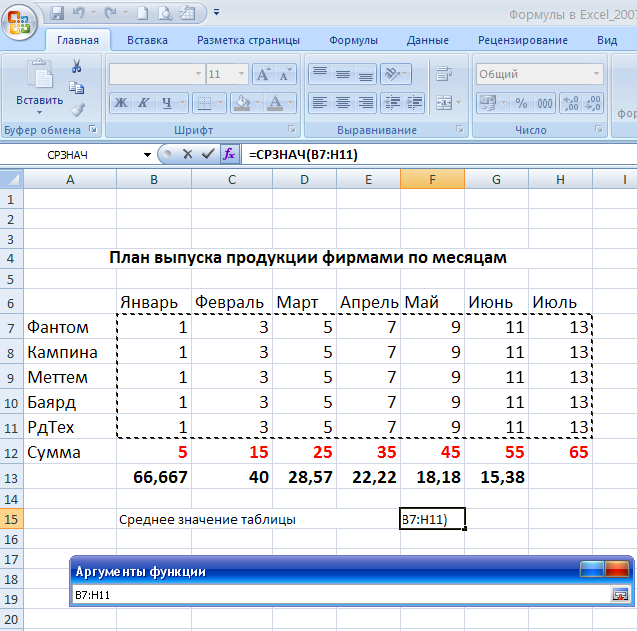
Рис. 7. Подсчет среднего арифметического значения в прямоугольной области данных.
В ячейке F15 будет автоматически подсчитываться среднее значение всех чисел прямоугольной области В7 : Н11. В данном случае эта величина равна 7.
Измените значение в любой ячейке таблицы. Нажмите клавишу Enter. Среднее значение таблицы сразу же изменится.
4_2. Поиск максимального значения
Щелкните на ячейке В16 и введите текст Максимум. Нажмите клавишу Tab.
Щелкните на кнопке Вставка функции. В окне Мастера функций (рис. 4) в списке Категория выберите пункт Статистические.
В окне Выберите функцию выберите пункт МАКС.
Щелкните на кнопке ОК. Откроется окно ввода диапазона ячеек ( рис. 8).
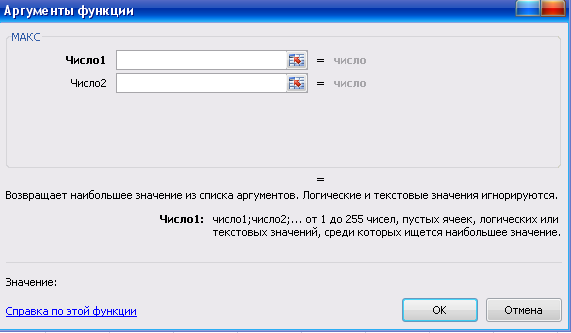
Рис. 8. Окно ввода диапазона ячеек функции МАКС.
Примечание: некоторые функции, например SIN, имеют только один аргумент, поскольку нельзя вычислить синус сразу двух чисел. Однако многие функции, подобные МАКС, способны обрабатывать практически неограниченные массивы данных. Такие функции могут воспринимать до 30 аргументов, каждый из которых является числом или ссылкой на одну или несколько ячеек.
В качестве аргументов могут выступать также арифметические выражения и другие функции, возвращающие значения нужного типа.
С помощью функции МАКС вы сейчас найдете максимальное значение для трех произвольных диапазонов ячеек.
Щелкните на кнопке в правой части поля Число 1. Окно диалога свернется в строку, открывая доступ к ячейкам листа.
Выделите все числовые ячейки строки Сумма. Обозначение диапазона ячеек В12: Н12 появится в строке свернутого окна диалога ввода аргументов (рис. 9).

Рис. 9. Вод в окно ввода аргумента данных ячеек строки Сумма.
Щелкните на кнопке строки аргумента. На экране снова развернется окно ввода аргументов.
Щелкните на кнопке в правой части поля Число 2 .
Выделите ячейки C7:H7 и снова щелкните на кнопке строки ввода аргумента. Поскольку вы ввели уже два аргумента, Excel автоматически добавит поле ввода третьего аргумента.
Введите в поле Число 3 значения В13:G13. В окне диалога правее полей с аргументами демонстрируются их реальные значения. Ниже списка чисел отображается результат вычислений (рис.10).

Рис. 10. Вычисление максимального значения трех диапазонов ячеек.
Щелкните на кнопке ОК. В ячейке С16 появится максимальное число из диапазона, записанного в строках 7, 12 и 13 . Сама формула появится в строке формул в верхней части окна Excel. Щелкните в этой строке. Три аргумента функции МАКС, задающие три диапазона ячеек, будут выделены разными цветами, а соответствующие группы ячеек листа Excel окажутся обведенными рамками соответствующих цветов, как показано на рис. 11.

Рис. 11. Группы ячеек, выступающие в качестве аргументов формулы.
Категории функций в Excel
Excel делит все функции на следующие категории:
Финансовые (Financial) — функции для расчета амортизации имущества, стоимости основных фондов, нормы прибыли, величины выплат на основной капитал и других финансовых показателей;
Дата и время (Date & Time) — операции прямого и обратного преобразования даты и времени в текстовые строки. Функции этой группы перечислены в табл. 1;
ТАБЛИЦА 1. Функции обработки даты и времени
Функция |
Описание |
ДАТА(DATE) |
Возвращает дату в формате Excel |
ДАТАЗНАЧ(DATEVALUE) |
Преобразует дату из текстового формата в код Excel |
ДЕНЬ(DAY) |
День месяца заданной даты |
ДНЕЙ360 (DAYS360) |
Вычисляет количество дней между двумя датами на основе З60-дневного года |
ЧАС (HOUR) |
Час времени, заданного аргументом |
.МИНУТЫ (MINUTE) |
Минута времени, заданного аргументом |
МЕСЯЦ (MONTH) |
Номер месяца заданной даты |
J-ДАТА (NOW) |
Текущая дата и время в числовом формате |
СЕКУНДЫ (SECOND) |
Секунда времени, заданного аргументом |
ВРЕМЯ (TIME) |
Преобразует время дня в дробное число от 0 до 1 |
ВРЕМЗНАЧ (TIMEVALUE) |
Преобразует время из текстового формата в дату в числовом формате |
ДЕНЬ (TODAY) |
Текущая дата в числовом формате |
ДЕНЬНЕД (WEEKDAY) |
Номер дня недели заданной даты |
ГОД(YEAR) |
Год заданной даты |
Математические (Math & Trig) — математические и тригонометрические функции, некоторые из них приведены в табл. 2/
ТАБЛИЦА 2. Математические и тригонометрические функции
Функция |
Описание |
|
COS, SIN, TAN, |
Тригонометрические функции |
|
ACOS, ASIN, ATAN, ATAN2 |
Обратные тригонометрические функции |
|
COSH, SINH, TANH |
Гиперболические функции |
|
ACOSH, ASINH, ATANH |
Обратные гиперболические функции |
|
LN, LOG, LOG10 |
Натуральный логарифм, логарифмы по основанию 2 и 10 |
|
EXP |
Экспонента |
|
НЕЧЕТ (EVEN), OKPУГЛ(ROUND), ОКРУГЛВВЕРХ (ROUNDUP), ОКРУГЛВНИЗ (ROUNDDOWN), ЧETH(ODD) |
Функции округления |
|
ABS |
Модуль (абсолютное значение)'числа |
|
ГРАДУСЫ (DEGREES), |
Преобразование радиан в градусы |
|
РАДИАНЫ (RADIANS) |
Преобразование градусов в радианы |
|
ЦЕЛОЕ (INT) |
Целая часть числа |
|
ОСТАТ (MOD) |
Остаток от деления |
|
ПИ(Р1) |
Число пи |
|
СТЕПЕНЬ (POWER) |
Возведение в степень |
|
ПРОИЗВЕЛ (PRODUCT) |
Произведение ряда чисел |
|
СЛЧИС (RAND) |
Возвращает случайное число |
|
РИМСКОЕ (ROMAN) |
Преобразование арабского числа в римское |
|
КОРЕНЬ (SQRT) |
Квадратный корень |
|
СУММ (SUM) |
Сумма ряда чисел |
|
СУММ КВ (SUMSQ) |
Сумма квадратов ряда чисел |
|
ОТБР (TRUNC) |
Отбрасывает дробную часть |
|
ТАБЛИЦА 3. Статистические функции
Функция |
Описание |
СРОТКЛ(AVEDEV) |
Среднее абсолютное значение отклонения от среднего |
СРЗНАЧ (AVERAGE), СРЗНАЧА(AVERAGEA) |
Среднее арифметическое аргументов |
СЧЕТ (COUNT), СЧЕТЗ (COUNTA), СЧИТАТЬ ПУСТОТЫ (COUNT-BLANK), СЧЕТЕСЛИ (COUNTIF) |
Количество чисел в списке аргументов |
КВАДРОТКЛ (DEVSQ.) |
Сумма квадратов отклонении от среднего но выборке |
CРГEOM (GEOMEAN) |
Среднее геометрическое набора положительных чисел |
МАКС (МАХ), МАКСА (МАХА) |
Максимальное значение списка аргументов |
МИН (M1N), МИНА (MINA) |
Минимальное значение списка аргументов |
ДИСП (STDEV), ДИСПА (STDEVA), |
Функции расчета дисперсии |
ДИСПР (STDEVP), ДИСПРА (STDEVPA) СТАНДОТ-КЛОН (VAR), СТАНДОТКЛОНА (VARA), СТАНДОТКЛОНП (VARP), СТАНДОТКЛОНПА (VARPA) |
Стандартное отклонение по выборке |
Статистические (Statistical) — функции для расчета среднего значения, дисперсии, статистических распределений и других вероятностных характеристик. Некоторые статистические функции перечислены в табл. .3;
Ссылки и массивы (Lookup & Reference) — операции преобразования ссылки на ячейку в число, расчета ссылок на основе числовых аргументов, вычисления числа строк и столбцов диапазона и других параметров, связанных с адресацией ячеек листа Excel;
Работа с базой данных (Database) — функции формирования выборки из базы данных и расчета статистических параметров величин, расположенных в базе данных;
Текстовые (Text) — функции для работы с текстовыми строками. Часть этих функций перечислена в табл.-4.
ТАБЛИЦА 4. Текстовые функции
Функция |
Описание |
СИМВОЛ (CHAR) |
Возвращает символ с заданным кодом |
ПЕЧСИМВ (CLEAN) |
Удаляет из строки все непечатаемые символы |
КОДСИМВ (CODE) |
Код первого символа строки |
СЦЕПИТЬ(CONCATENATE) |
Объединяет две текстовые строки |
СОВПАД (EXACT) |
Проверяет идентичность двух строк |
ЛЕВСИМВ (LEFT) |
Возвращает несколько левых символов строки |
ДЛСТР (LEN) |
Количество символов в строке |
СТРОЧН (LOWER) |
Делает все буквы текста строчными |
ПРОПНАЧ(PROPER) |
Делает первую букву прописной, а остальные — строчными |
ПОВТОР(REPT) |
Повторяет текст заданное число раз |
ПРАВСИМВ (RIGHT) |
Возвращает несколько Правых символов и роки |
Т, ТЕКСТ(TEXT), ФИКСИРОВАННЫЙ (FIXED) |
Преобразует число в текст |
СЖПРОБЕЛЫ (TRIM) |
Удаляет лишние (двойные) пробелы |
ПРОПИСН (UPPER) |
Делает все буквы прописными |
ЗНАЧЕН (VALUE) |
Преобразует текстовый аргумент в число |
Логические (Logical) — шесть функций для работы с данными логического типа, то есть величинами или условиями, принимающими значение Истина или Ложь. Эти функции перечислены в табл. 5;
Проверка свойств и значений (Information) — функции проверки типа данных аргумента, режима форматирования ячейки, типа сгенерированной ошибки и других специальных условий.
ТАБЛИЦА 5. Логические функции
Функция |
Описание |
И (AND) |
Логическое умножение |
ЛОЖЬ (FALSE) |
Возвращает ложное значение |
ЕСЛИ (IF) |
Возвращает одно значение, если условие истинно, и другое, если условие ложно |
НЕ (NOT) |
Логическое отрицание |
ИЛИ (OR) |
Логическое сложение |
ИСТИНА (TRUE) |
Возвращает истинное значение |
В списке Категория (Function Category) есть также пункты Рекомендуемый перечень (Recommended), Полный алфавитный перечень (All) и 10 недавно использовавшихся (Most Recently Used), которые выводят соответственно список всех функций и 10 функций, применявшихся последними. Чтобы найти нужную функцию, можно кратко описать желаемую процедуру в текстовом поле Поиск функции или же выбрать ее категорию в списке категорий этого окна диалога, а затем пролистать список Выберите функцию. Выделив имя одной из функций, вы увидите ее описание в нижней части окна диалога.
Контрольное упражнение
Попробуйте самостоятельно заполнить данными один лист электронной таблицы.
Переключитесь на лист Лист4.
Измените название этого листа на Календарь.
Введите в ячейку A3 символы Пн.
Перетащите маркер выделения вниз, чтобы ячейки с A3 по А9 заполнились сокращенными названиями дней недели.
В прямоугольную область B3:F9 введите числа календаря на текущий месяц.
В строке 1 введите заголовок Календарь на текущий меся ц, объедините для него несколько ячеек и выровняйте заголовок по правому краю диапазона.
Добавьте обрамление жирной линией вокруг блока ячеек A3:F9.
Отделите линией столбец А от столбца В.
Как быстро добавить вертикальную линию?
Залейте фон ячеек строк 8 и 9 красным цветом, а шрифт текста этих строк выделите жирным начертанием.
Как изменить фон ячеек?
Объедините ячейки А11:С11 и введите в них текст Всего дней в месяце.
В ячейку D11 вставьте формулу, подсчитывающую число дней месяца.
Как подсчитать число дней месяца?
